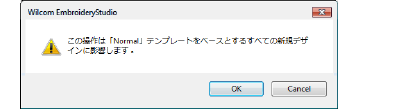ブリング>ブリングパレットエディタを使用し、パターンライブラリからラインストーンの形を選択し、設定します。
|
|
ブリング>ブリングパレットエディタを使用し、パターンライブラリからラインストーンの形を選択し、設定します。 |
ブリングパレットエディタでは、現在のデザインで使用するラインストーンのパレットを設定することができます。設定を行うとオブジェクトプロパティやブリングツールバーで使用可能になります。
1ブリングパレットエディタアイコンをクリックします。
フィールドはテーブル状にアレンジされており、各ラインストーンの特徴が一目でみることができます。
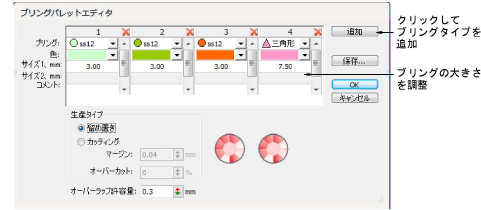
メモ ブリングパレットエディタでコントロールできる値は、シークィンパレットエディタに似ています。
2必要に応じて追加ボタンをクリックし、新しい入力を追加します。
3ブリングドロップリストでラインストーンのタイプを選択します(例:ss12)。
ドロップリストで表示されるラインストーンは、ランニングとフィル両方で使用することができます。ポップアップの下部に表示されているコードはサイズ範囲を示しています(例:「ss12」は3.00-3.20mmのサイズ範囲内)。
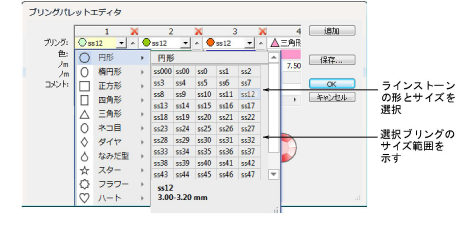
4必要に応じて、ブリングの色とサイズを編集します。コントロールの概要は以下の通りです。
|
コントロール |
機能 |
|
色 |
色の変更はドロップアローをクリックするか、色選択パレットにアクセスして行います。標準色から選択したり、自分で色をミックスすることができます。 |
|
サイズ1/ |
ブリングの大きさをコントロールできる編集可能なフィールドです。円形、四角形、スター、フラワーと三角形(等辺)の幅は編集可能です。他の形状に関しては幅と高さが編集可能です。この測定単位はユーザーにより決定されます。測定単位を設定するも併せてご覧ください。 |
|
コメント |
コメント欄には最大128文字までのコメントが記入できます。 |
|
生産タイプ |
カッティングマシンを使用する場合、ステンシルのラインストーンのカット穴に簡単にストーンが簡単にフィットするよう「カッティングマージン」を調整します。詳しくは以下を参照してください。 |
|
オーバーラップ許容量 |
ストーン間の最小許容距離を設定します。設定するとストーン同士がこの値より近く配置されないよう制御されます。ブリングフィルオブジェクトを編集するも併せてご覧ください。 |
|
保存 |
他のセッションで使用できるようパレットをファイルシステムに保存します。 |
5ブリングパレットの生産タイプを定義します。
3留め置き:オートまたはセミオートのマシンをお持ちの場合に、このオプションを選択します。
3カッティング:カッティングマシンをお持ちの場合、テンプレートとなる材質に使用するラインストーンのサイズよりも少し大きめの穴をカットする必要があります。ラインストーンがステンシルのカット穴に簡単にフィットするようマージン値を設定することができます(例:0.04mm)。
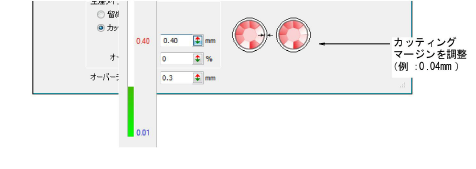
3必要に応じて、オーバーカットマージンをパーセンテージで設定します。この値は切り取りが綺麗に行えるようにナイフが余分に移動するカット距離を定義します。この値の設定は、使用するカッティングマシンで確認する必要があります。
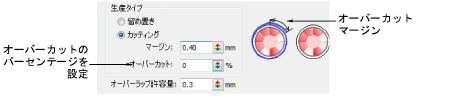
メモ カッターにエクスポートしたブリングオブジェクトは、色情報とヘアライン幅のカットラインが維持されます。
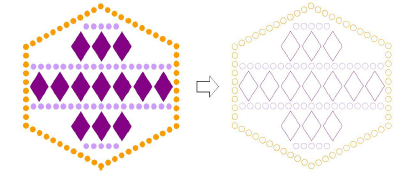
6確定するには、OKをクリックします。これによりラインストーンの形状は、オブジェクトプロパティまたはブリングマニュアルパレットで選択することができるようになります。
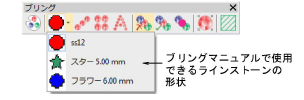
参考 保存をクリックし、現在のテンプレートにブリングパレットを保存します。ブリング専用のテンプレートを設定するのもよいでしょう。